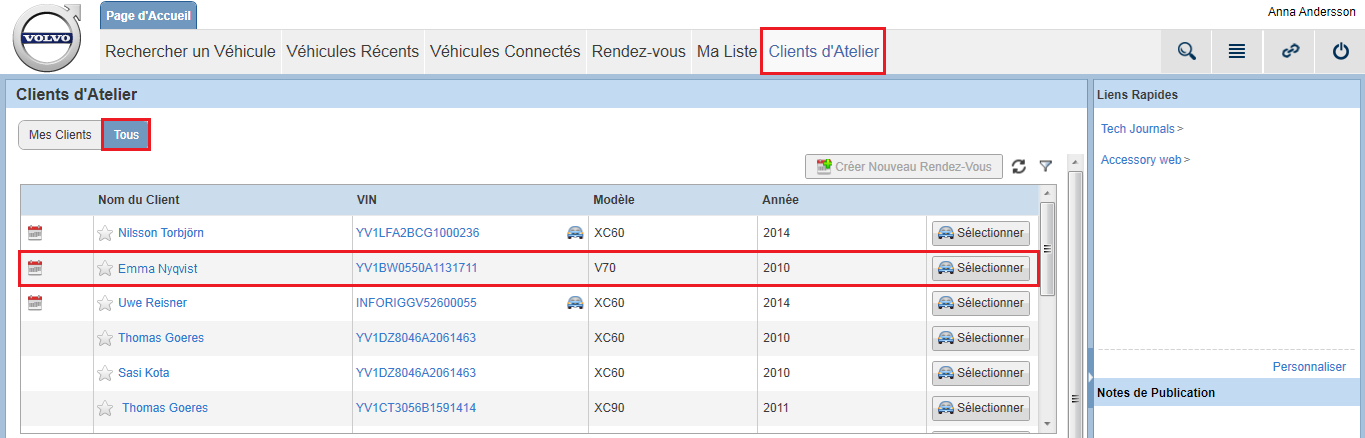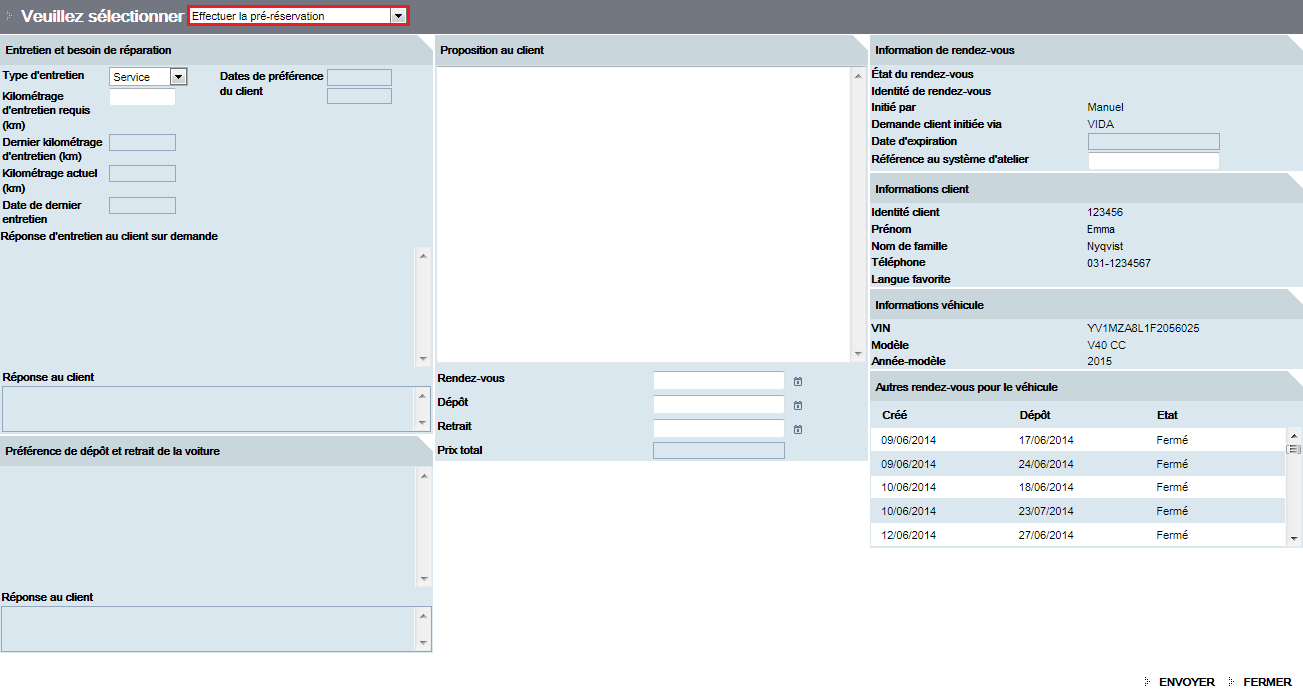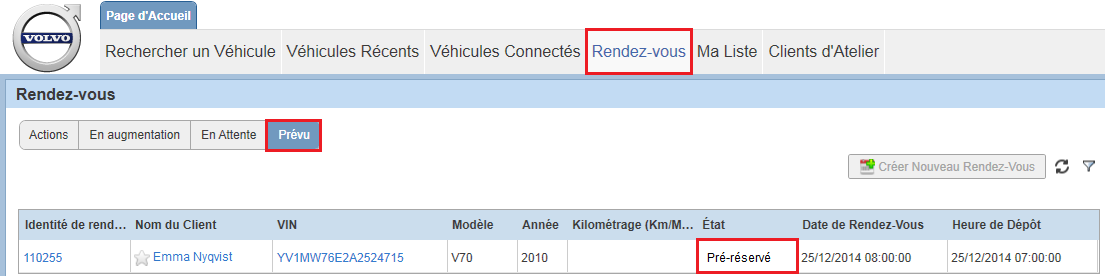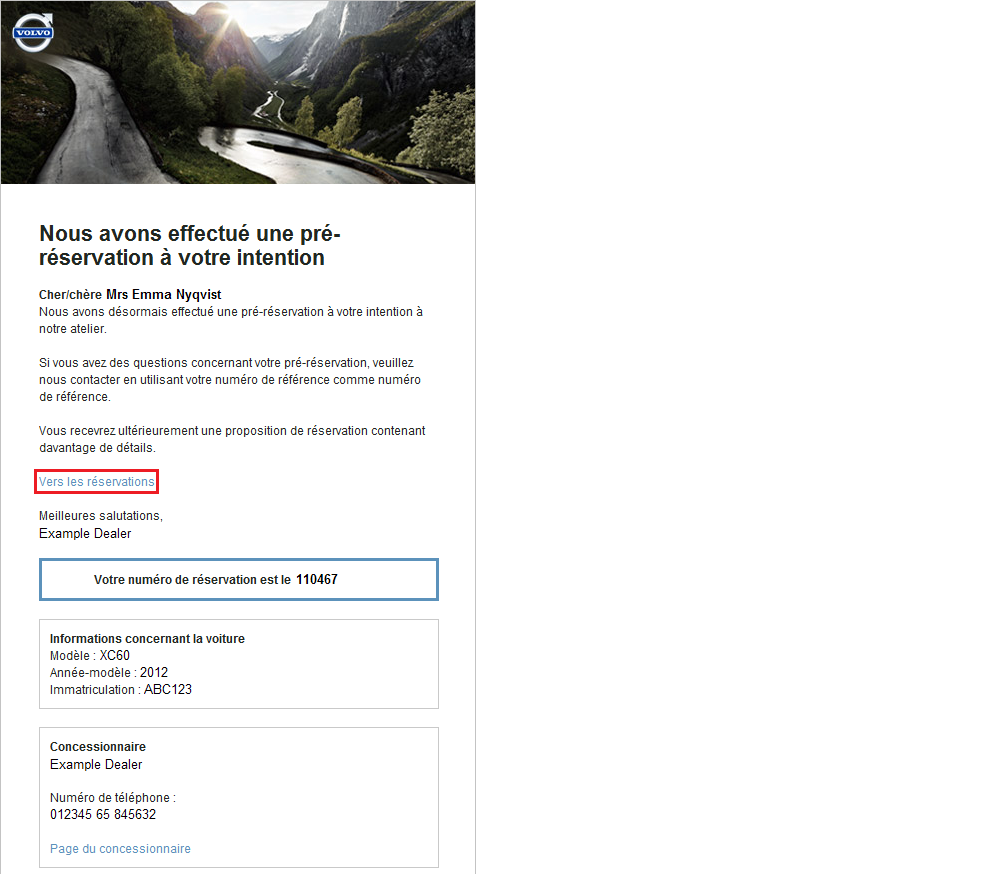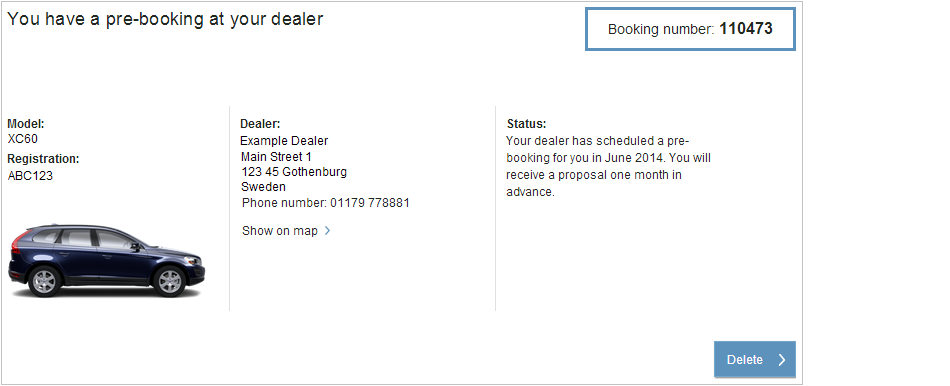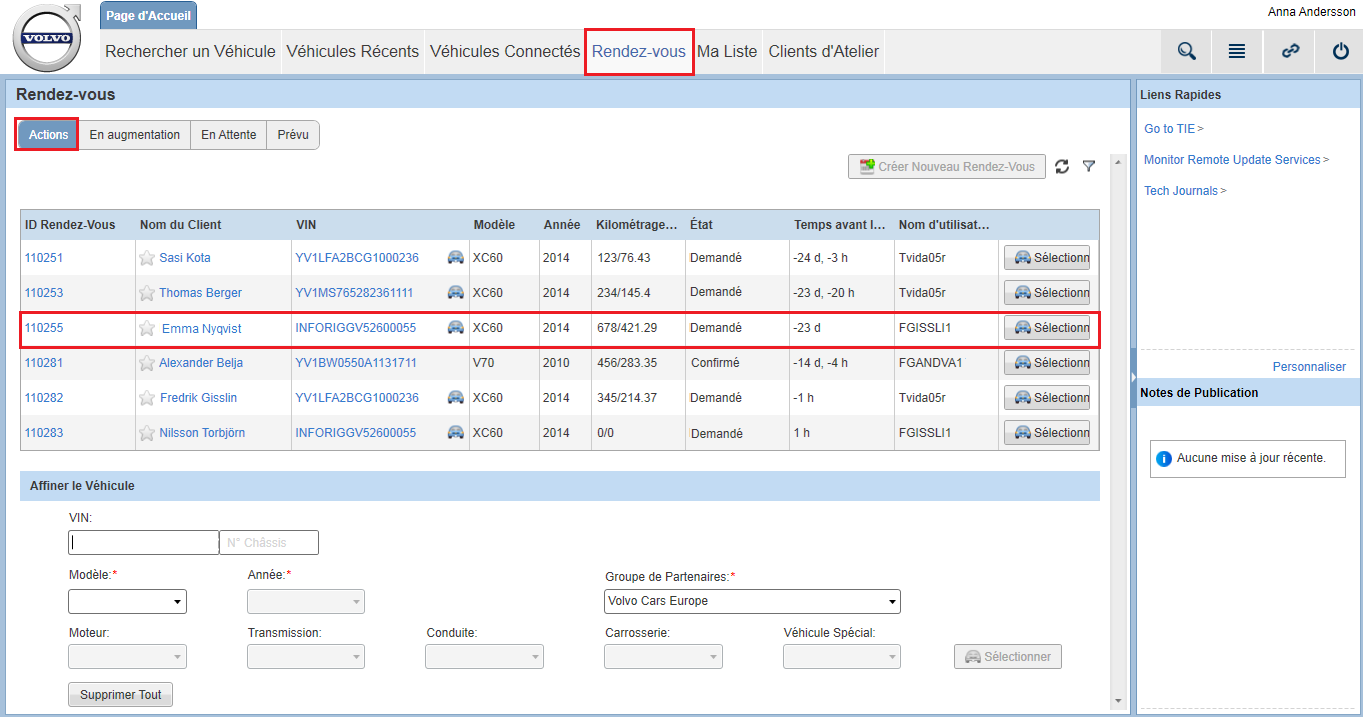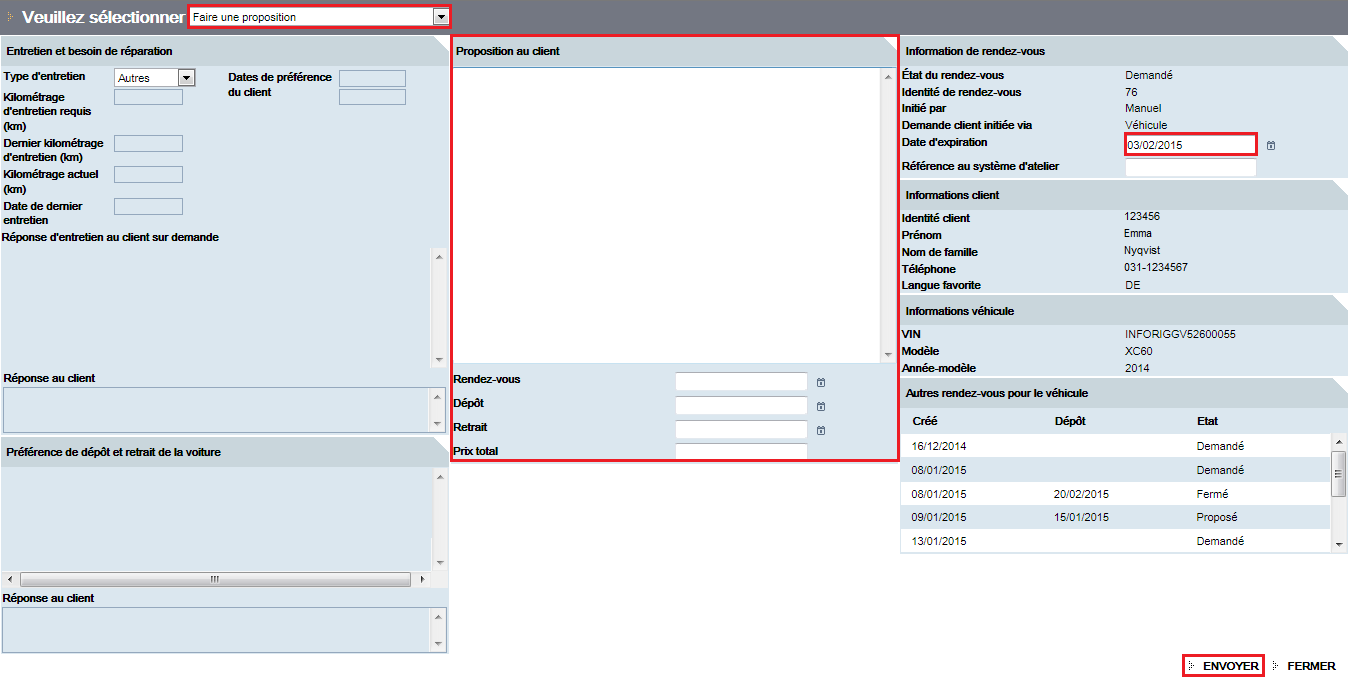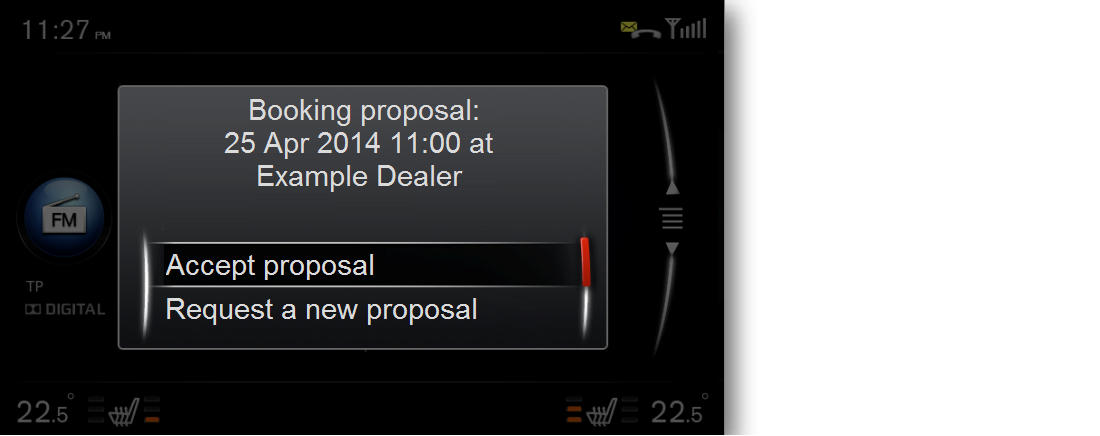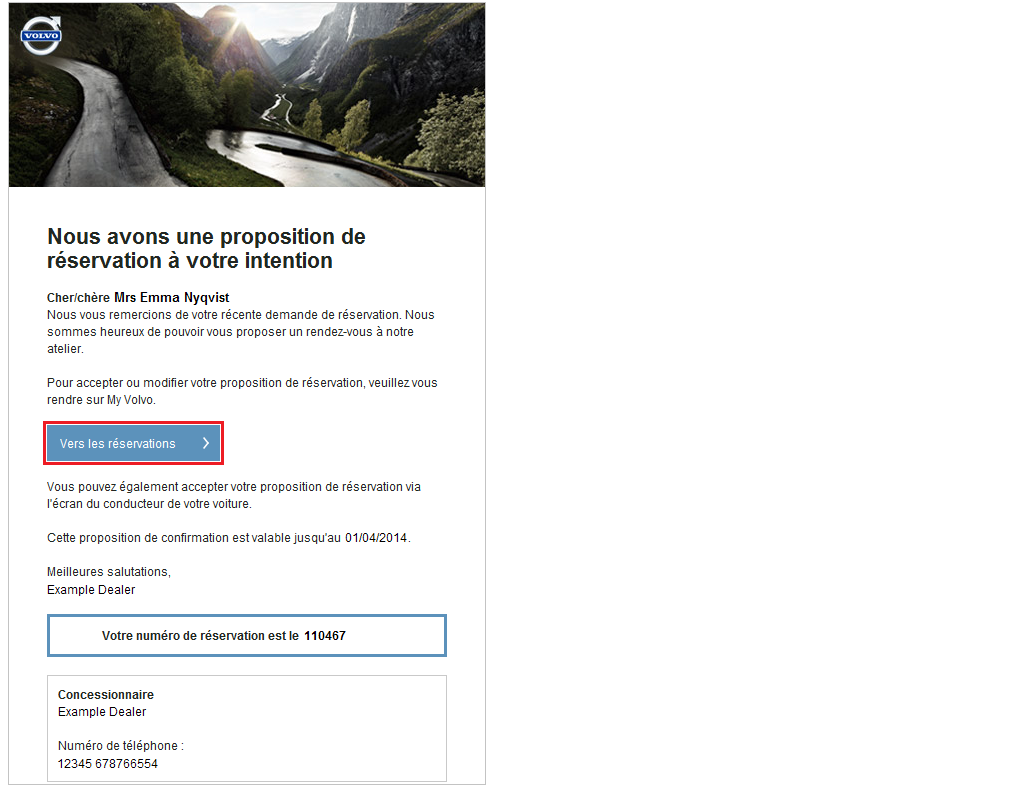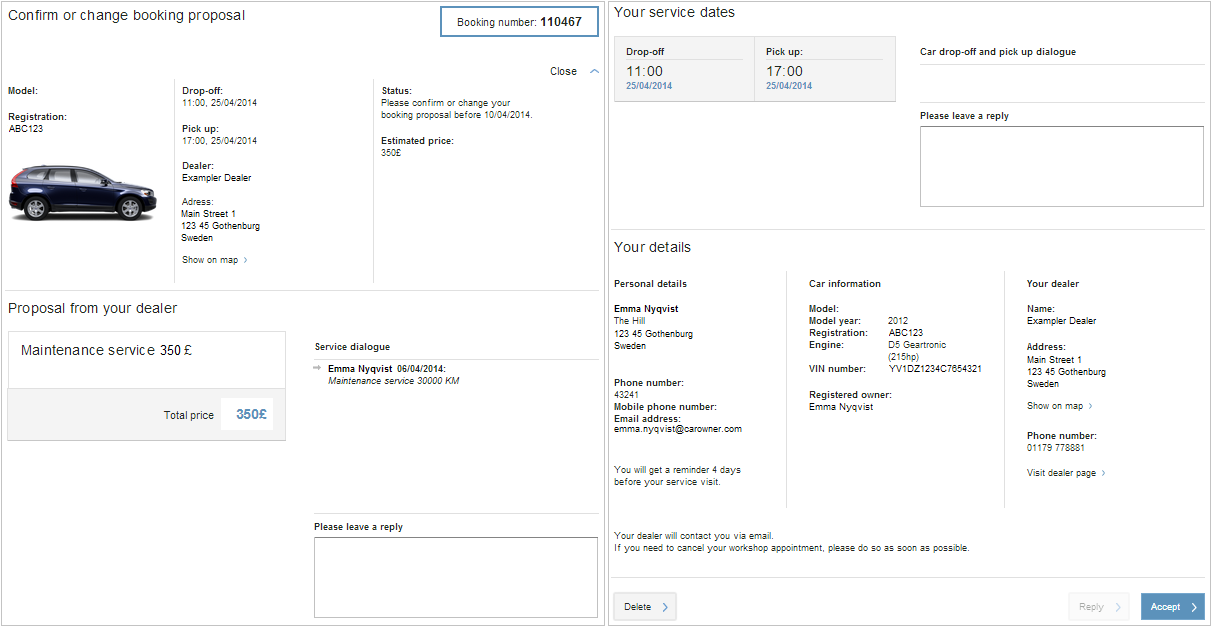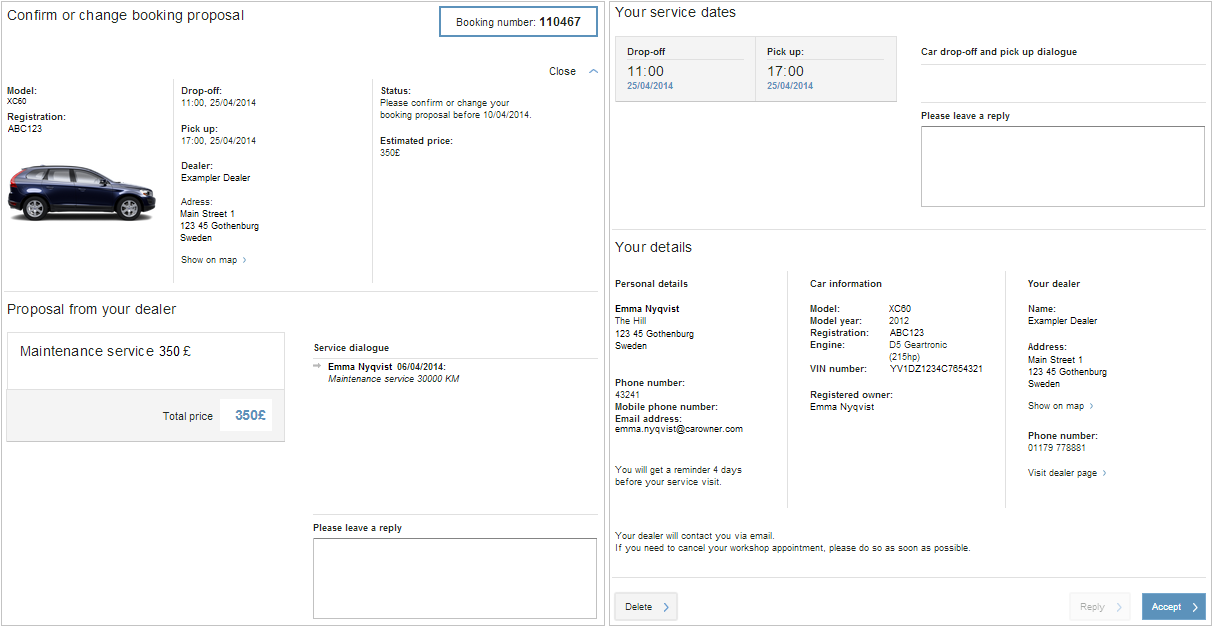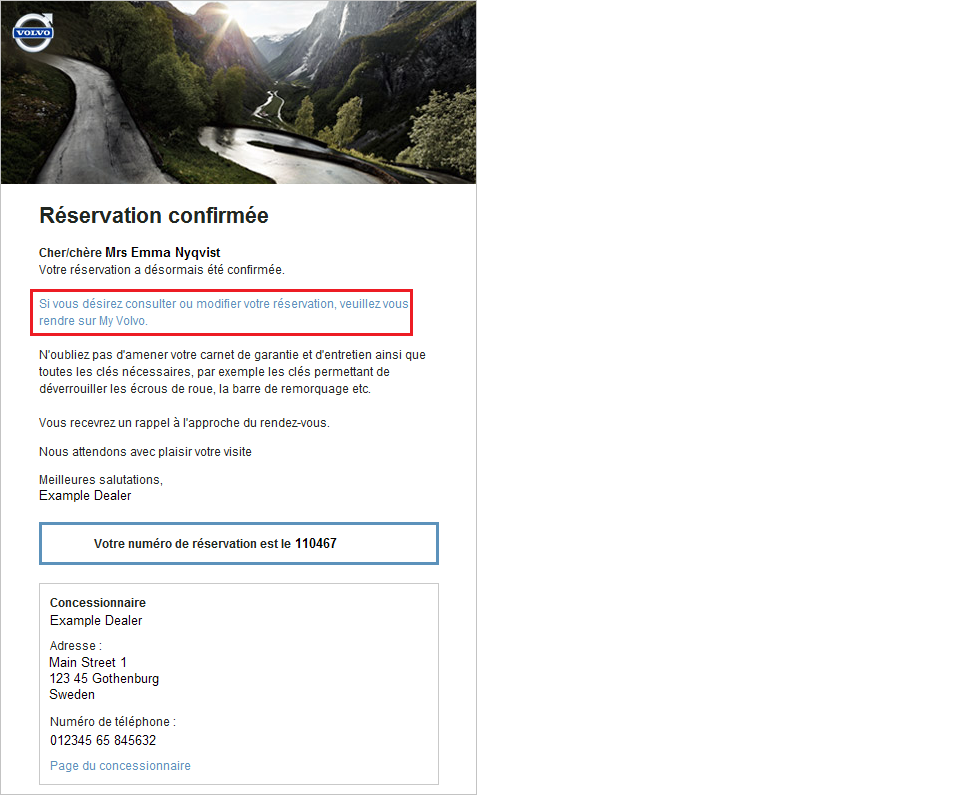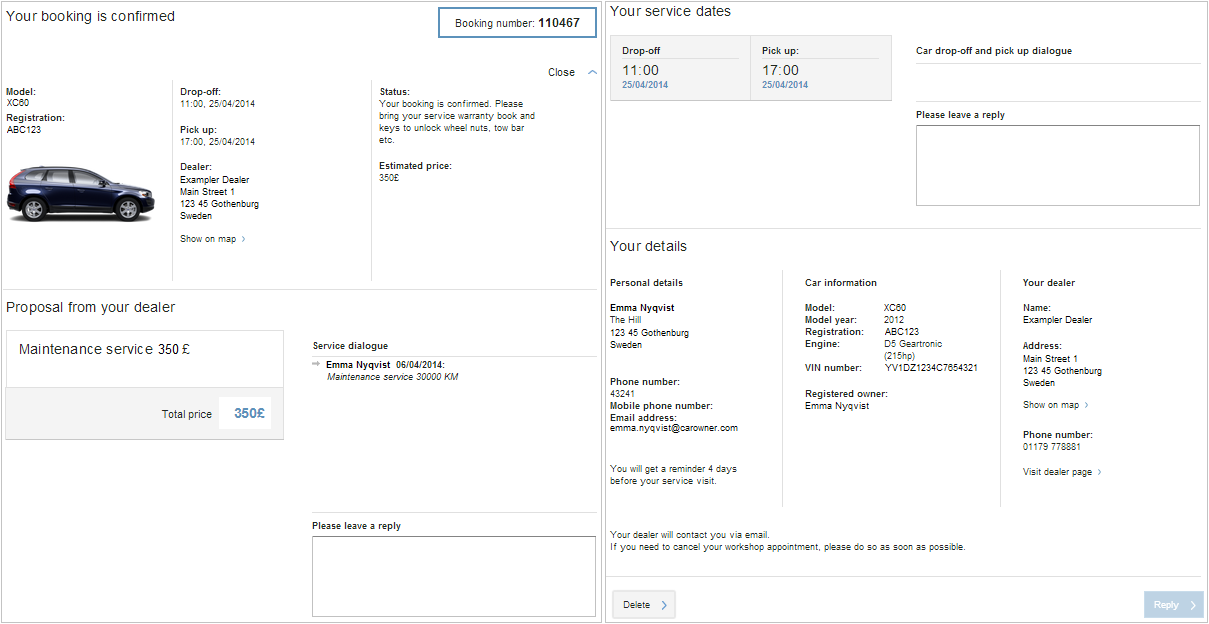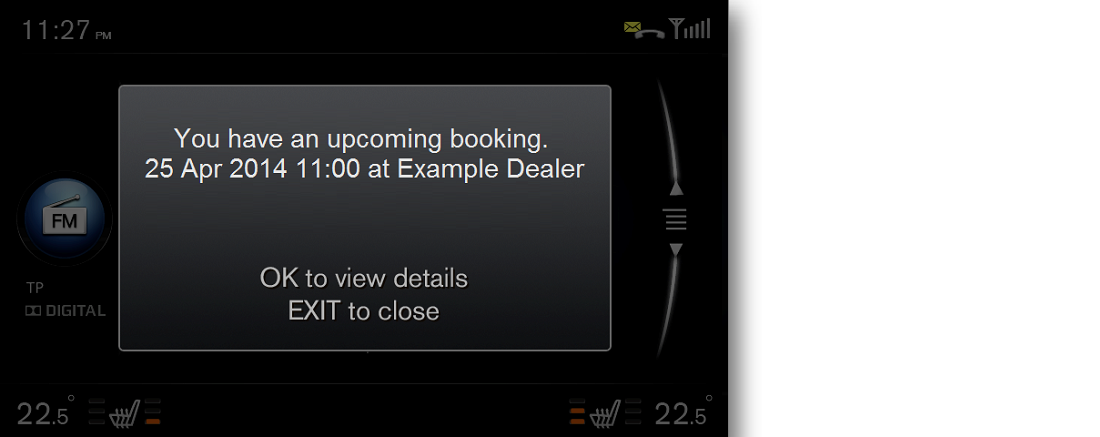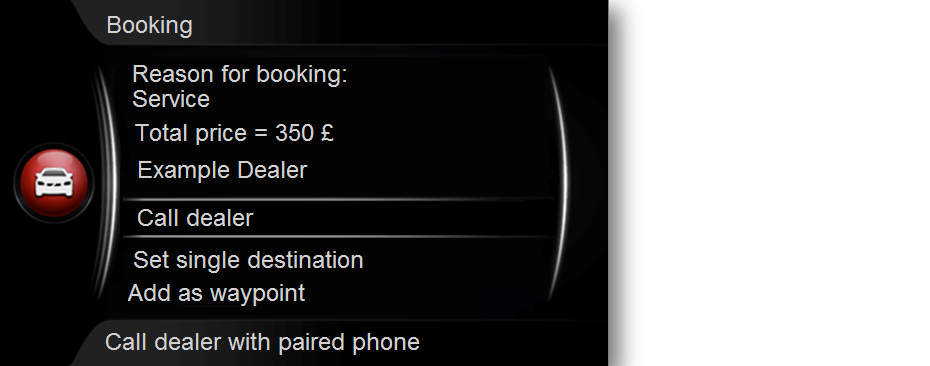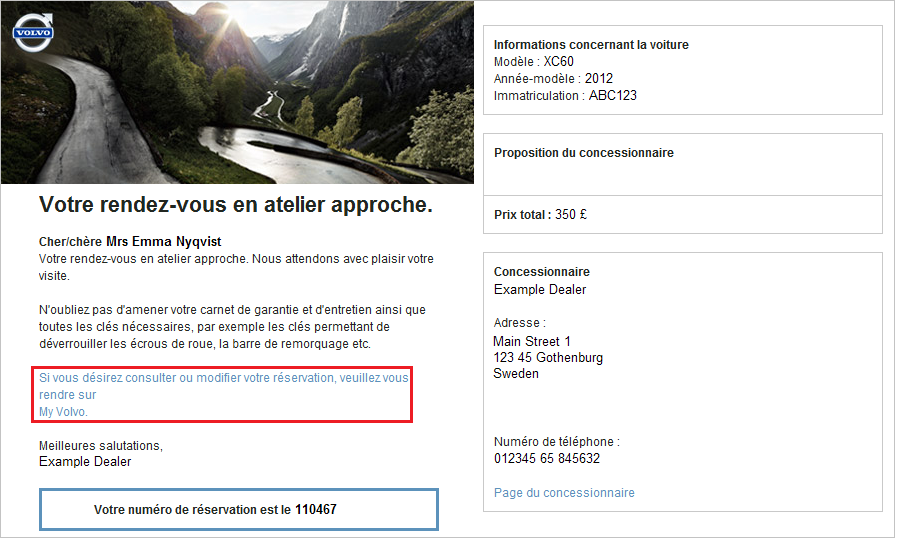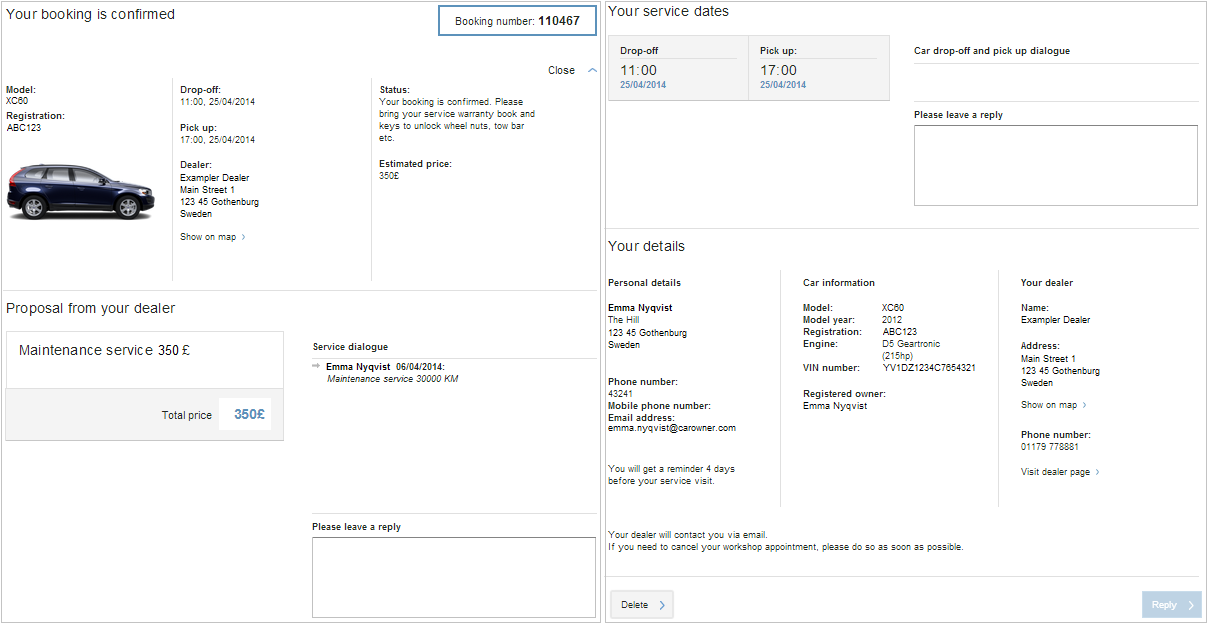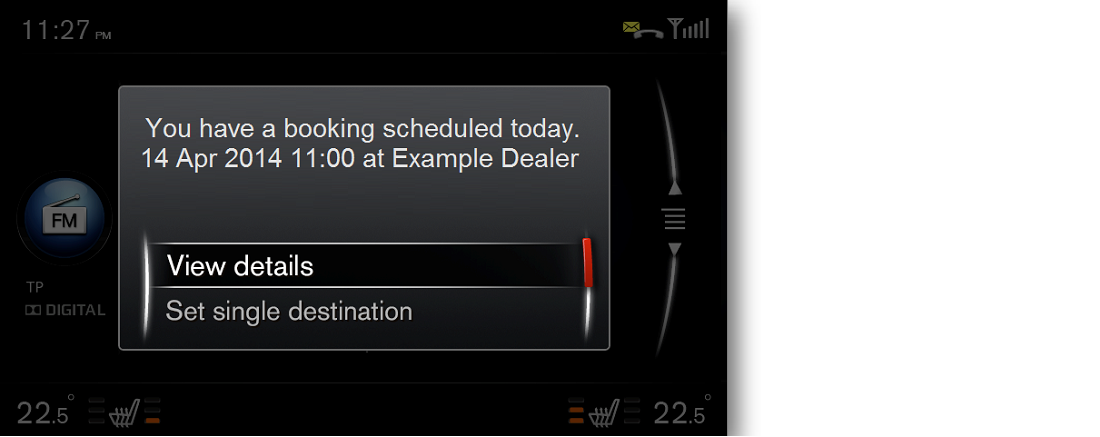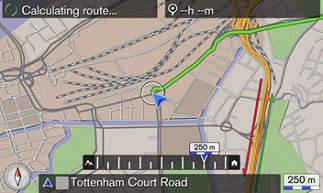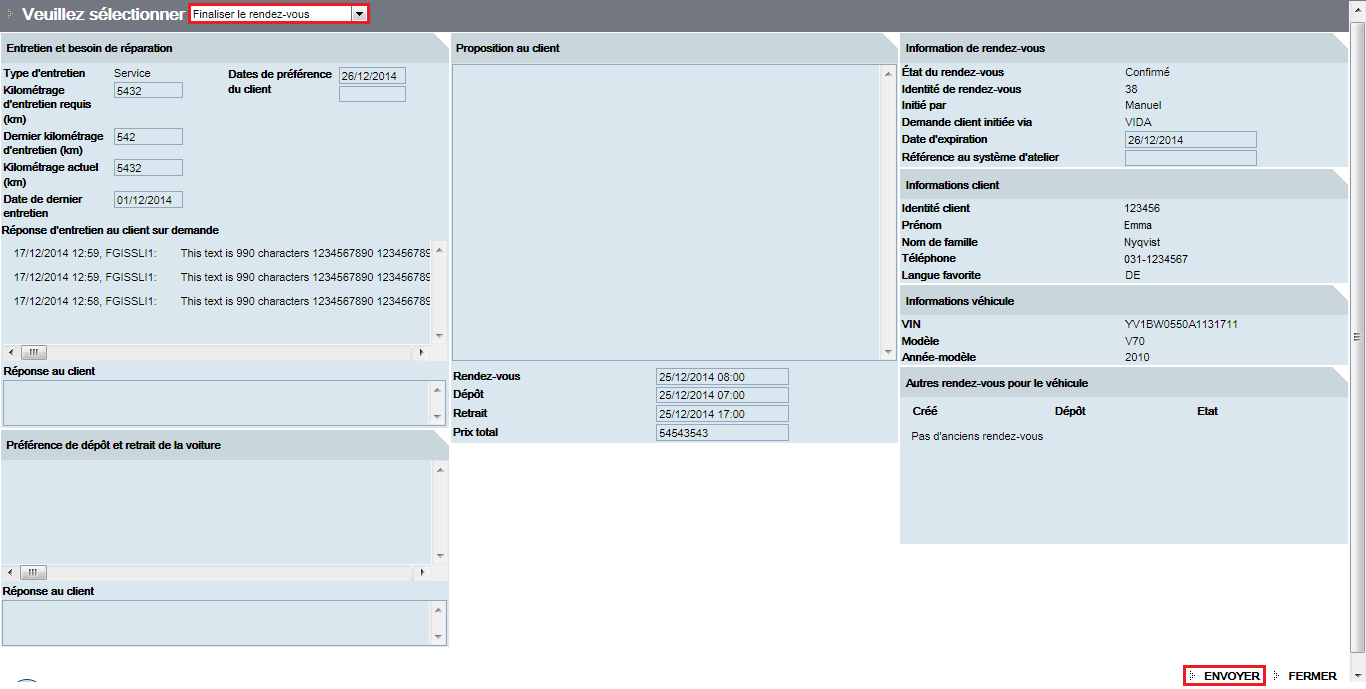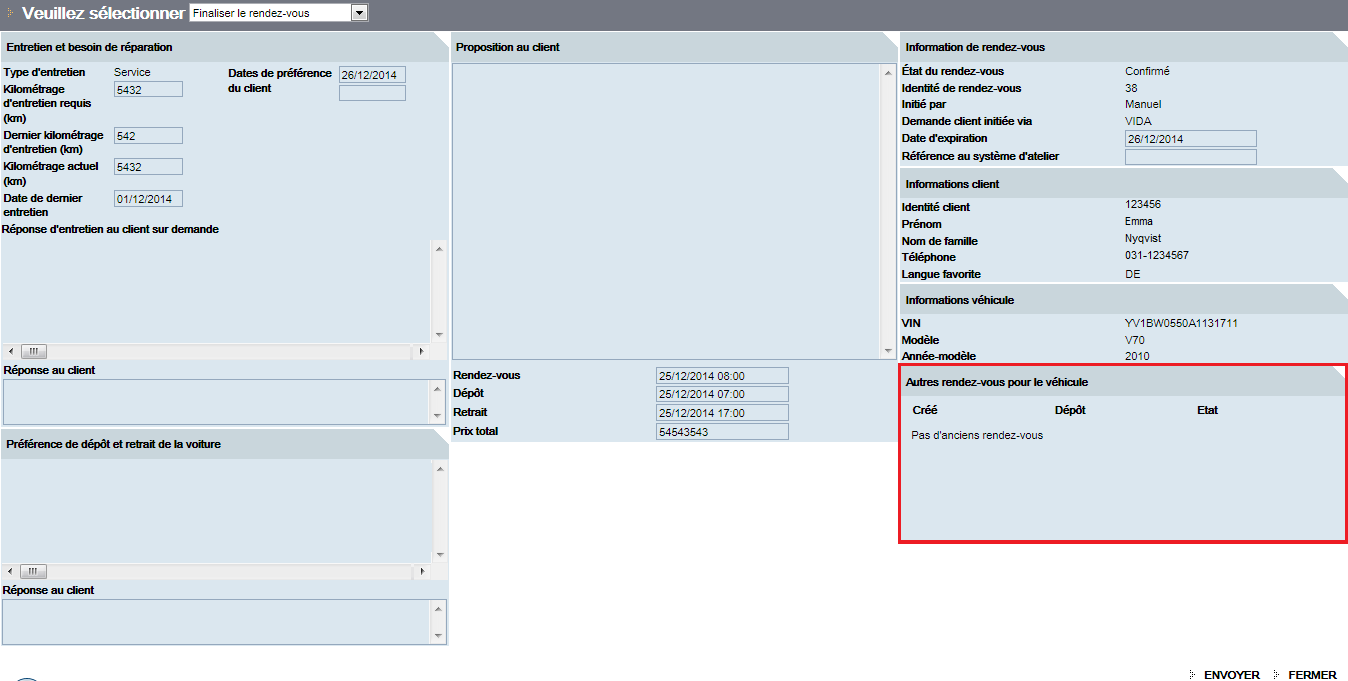Si un client demande une pré-réservation, la concession est capable de pré-réserver un rendez-vous en utilisant les fonctionnalités
Gestion des rendez-vous d'atelier dans VIDA. Les pré-réservations sont très courantes pour les véhicules non connectés au cloud Sensus mais peuvent parfois s'appliquer à des véhicules connectés au cloud Sensus. Une pré-réservation peut être un changement de pneus saisonnier ou tout autre rendez-vous d'atelier pour les véhicules connectés
au cloud Sensus ainsi que pour les véhicules non connectés au cloud Sensus.
Cette procédure décrit un scénario lorsqu'une concession ajoute une pré-réservation demandée par un client dans VIDA.
-
Un client retire un véhicule du service et accepte avec le conseiller de service de pré-réserver une date pour le prochain
entretien.
-
Le concessionnaire sélectionne le client/véhicule dans l'onglet de VIDA.
Il est également possible de rechercher le client/véhicule et de créer un nouveau rendez-vous via la fonctionnalité Gérer les Informations Client. Ici il est également possible d'ajouter un nouveau client.
-
La concession sélectionne le client/le véhicule et clique sur .
| ð
|
La page Créer un rendez-vous s'ouvre dans une fenêtre séparée du navigateur. Le concessionnaire sélectionne dans le menu déroulant.
|
| |
|
-
La concession ajoute la date, l'heure et l'intervention prévues avec le client. Un accord complet sur la date, l'heure et
le travail à effectuer n'est pas encore nécessaire à ce stade. Étant donné qu'il s'agit une pré-réservation, la concession
doit aussi confirmer le contenu ultérieurement.
-
Lorsque tous les champs nécessaires sont remplis, la concession clique sur .
| ð
|
La préservation est transférée à la liste dans l'onglet .
|
| |
|
-
Le client reçoit une confirmation de réservation par courrier électronique et sur le site Internet de propriétaires My Volvo. Le courrier électronique contient un lien vers la pré-réservation sur le site Internet de propriétaires My Volvo.
Courrier électronique :
Site Internet de propriété My Volvo :
Le client peut également accéder aux détails de la réservation dans Sensus Connect en sélectionnant .
-
Le temps passe et 30 jours* avant le jour du rendez-vous pré-réservé, l'état de rendez-vous est automatiquement paramétré
sur Demandé.
| ð
|
La réservation est transférée de la liste à la liste .
|
| |
* Paramètre défini au niveau marché ou concessionnaire.
|
| |
|
-
Le concessionnaire sélectionne le client/véhicule dans la liste et clique sur le .
Depuis le menu déroulant, la concession sélectionne . Les détails au sujet du rendez-vous planifié, de l'heure et du coût sont également saisis mais les champs sont modifiables
si quelque chose doit être modifiée.
Lorsque tout est rempli, la concession clique sur .
-
Le client reçoit la proposition par les moyens suivants :
via Sensus Connect dans le véhicule :
Par courrier électronique :
sur le site Internet de propriété My Volvo :
Attention
Le client est alors capable de demander une autre plage horaire, via Sensus Connect, le site Internet de propriété My Volvo ou en téléphonant à la concession. Ceci implique que la concession accède au système de planification d'atelier à nouveau
pour vérifier si le jour et l'heure demandés par le client sont compatibles avec la planification d'atelier et pour envoyer
une nouvelle proposition au client.
-
Le client est satisfait de la date, de l'heure et du prix proposés et accepte la proposition via le site Internet de propriété
My Volvo.
-
Le client reçoit une confirmation de réservation dans Sensus Connect, sur le site Internet des propriétaires My Volvo et par courrier électronique, confirmant que la réponse a été envoyée avec succès à la concession. Le courrier électronique
contient un lien vers la réservation sur le site Internet de propriétaires My Volvo.
Attention
Les étapes 11-14 sont identiques à la procédure précédemment décrite aux étapes 18-21 dans le Scénario 1.
-
Sur base des paramétrages de client sur le site Internet de propriété My Volvo, Sensus Connect affiche un rappel d'entretien au client 1 à 4 jours avant le rendez-vous d'atelier. Ce rappel est également envoyé au client
par courrier électronique. Ce message contient un lien vers le site Internet des propriétaires My Volvo.
Grâce à la fenêtre de rappel dans Sensus Connect, le client peut voir les détails du rendez-vous en sélectionnant .
Le client peut également accéder aux détails de la réservation à tout moment dans Sensus Connect en sélectionnant , ou en suivant le lien du courrier électronique de rappel vers le site Internet de propriétaires My Volvo.
* Les détails au sujet de l'intervention sur le véhicule, qui accompagnent la proposition de la concession ne peuvent être
vus dans Sensus Connect. Seul le prix s'affiche ici. Les détails complets dans Sensus Connect peuvent être introduits ultérieurement.
-
Le jour du service, Sensus Connect affiche un autre rappel de rendez-vous pour le client, chaque fois que le moteur démarre. Le client peut voir les détails
du rendez-vous également via ce rappel.
Si le véhicule est équipé de Sensus Navigation, le client peut choisir d'être guidé en roulant vers l'atelier. Il existe deux options pour ce guidage : paramétrer une simple
destination ou ajouter la conception comme point de passage.
-
Lorsque le véhicule arrive à l'atelier, le technicien exécute l'intervention sur le véhicule conformément à ce qui a été planifié
et convenu avec le client.
-
Étape finale, quand tous les travaux sont achevés et que le véhicule a été récupéré par le client, le concessionnaire ouvre
l'onglet . Il sélectionne ensuite le client/véhicule dans la liste et clique sur . Le concessionnaire referme le dossier en sélectionnant dans le menu déroulant et en cliquant sur .
| ð
|
Ce faisant, le rendez-vous est supprimé de la liste mais le client/véhicule reste disponible sur l'onglet si le Conducteur principal du véhicule a en sélection le concessionnaire comme concessionnaire préféré.
|
| |
|
| |
Toutes les informations sur les précédents rendez-vous sont disponibles dans la vue d'ensemble des rendez-vous sur les pages
Gestion des rendez-vous d'atelier.
|
| |
En cliquant sur une ligne de cette vue d'ensemble, la page s'affiche telle qu'elle était au moment de la sélection.
|
| |
|